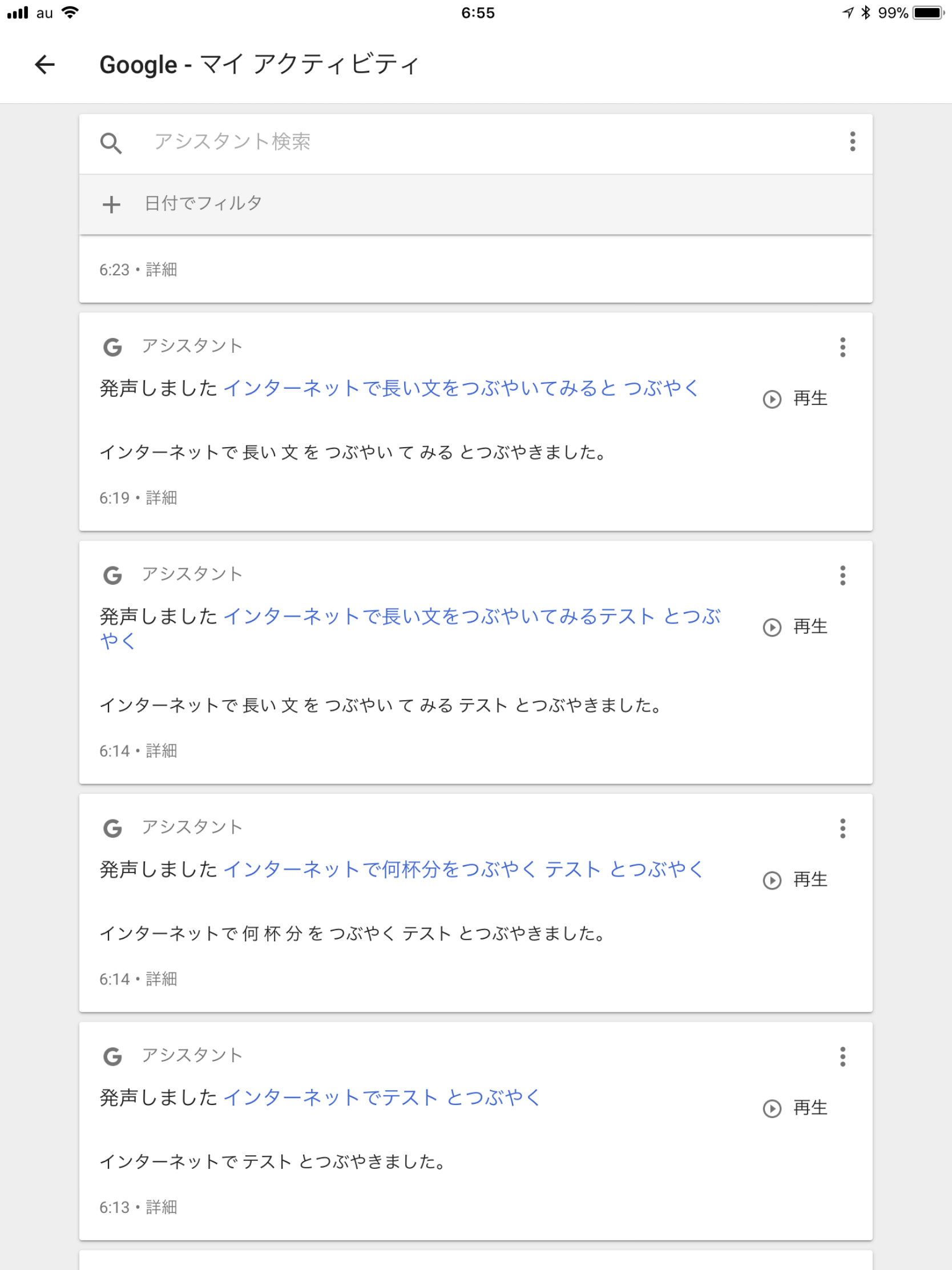昨日、日本語版のGoogle Homeが届いた。

このGoogle HomeとIFTTTのGoogle Assistant連携の組み合わせがとても便利そうなので、さっそく試してみた。15分くらいでTwitter連携できた。

ちなみに、実行するアクションを入れ替えれば、FacebookやSlackにメッセージを送ったり、家電をオンオフしたり、Google Sheetに記録したりと等々、多彩な連携が可能。
以下に連携方法をメモしておく。
Google Homeの設定
これは開封後10分くらいで終わる。
IFTTTのAppletを作る
まずはIFTTTにサインアップしておく。IFTTTでは「コレをトリガーにアレを実行」ってルール設定を「Applet」と呼んでいる。今回は、Google AssistantをトリガーにTwitterでツイートするAppletを作る。
IFTTTのMy Appletsページを開き、New Appletをクリック。「コレをトリガーに」を指定する部分で、Google Assistantを選ぶと、以下の選択肢が出て来る。

それぞれ、
- Google Assistantで指定のフレーズを認識
- Google Assistantで数値を含む指定のフレーズを認識
- Google Assistantでキーワードを含む指定のフレーズを認識
- Google Assistantで数値やキーワードを含む指定のフレーズを認識
って機能を表す。今回は、キーワード付きのフレーズを認識できる機能Say a phrase with a text ingredientを試してみた。こんな感じだ。

ここで引っかかりポイント。「つぶやく」と発音すると、「つぶやく」「呟く」の2パターンで認識されるのだ。なので、上図のように両方とも登録しておかないとうまく認識されない。ちなみに、このように$記号を使って、つぶやきとして認識したいキーワードを取り出せる。
ちなみに、IFTTTのiOSアプリでは日本語入力がバグっていて使い物にならない。Webページからの設定がおすすめ。
Twitter連携設定
つづいて、Appletの「アレを実行」部分として、Twitterでつぶやくルールを以下のように指定する。

ここは好きなテキストをいれてよいが、{{TextField}}ってのを入れた場所にGoogle Assistantで認識したキーワードを挿入できる。
以上。最後にFinishボタンをクリックしてAppletを登録すると完成。すぐ試せる。
テスト&デバッグ
Google Homeに向かって、「OK Google, インターネットで これはテスト とつぶやく」のように話しかけると、うまく行けば数秒でTwitter上にツイートが現れる。成功だ。
つぶやくキーワードが短いと成功しやすいけど、長い文だとあまりうまく動いてくれない。デバッグしたい場合は、Google Homeアプリのマイアクティビティが便利。認識に失敗した場合もすべてここにログとして残る。
ちなみに、今回のようにキーワードを含む文章を認識するルールを使うと、認識の成功率はあんまり高くない。日々の生活で使うなら、固定文をトリガーに固定文をつぶやくルールの方が実用性はよさそうだ。
IFTTT連携は使える
IFTTTはいろいろなサービスやデバイスとの連携をサポートしているので、Twitter以外にもいろいろ遊んでみたくなる。例えば、
- FacebookやSlackなどにメッセージ送信
- littleBitsでおうちIoT連携
- WeMoで家電のオンオフ
- Google Sheetに音声メモ記録
- Gmailでメール送信
といったところがすぐに思いつく。
Google Home+IFTTT連携、お手軽すぎるので皆さんもお試しあれ。
Disclaimer この記事は個人的なものです。ここで述べられていることは私の個人的な意見に基づくものであり、私の雇用者には関係はありません。